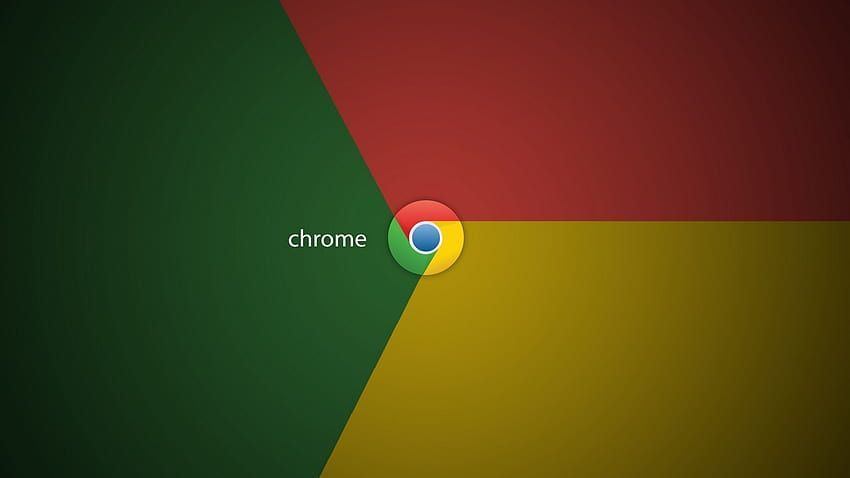Negli ultimi anni la fruibilità di Internet è stata rovinata dai tanti pop-up sulla privacy che chiedono la tua autorizzazione a memorizzare i cookie quando visiti un sito Web. Questa “compagnia” alquanto fastidiosa si ripropone costantemente anche su siti già impostati e per cui hai già impostato adeguatamente le autorizzazioni.
Ma c’è un altro tipo di pop-up con cui hai spesso a che fare, ovvero quelle che i siti Web possono inviarti direttamente. Di solito si tratta di nuovi articoli o altri contenuti come notizie. Il vantaggio è che la notifica ti dice che sono stati pubblicati nuovi contenuti senza che tu debba visitare il sito Web per scoprire se c’è qualcosa di nuovo.
Come per i cookie, i siti possono inviare questi messaggi solo se li autorizzi. Tuttavia, è possibile confondere il popup che chiede se si desidera essere avvisati di nuovi contenuti con il popup privacy/cookie. Quindi potresti aver fatto clic sul tasto Consenti pensando di accettare un pop-up di protezione dei dati o, forse, sapevi esattamente cosa stavi facendo ma non vuoi più ricevere notifiche da un particolare sito.
Sebbene Firefox, Opera e Safari supportino anche queste cosiddette notifiche push, la maggior parte delle persone utilizza il browser Chrome di Google, quindi spiegheremo come bloccare alcune o tutte le notifiche push in ambiente Chrome, su desktop e dispositivi mobili.
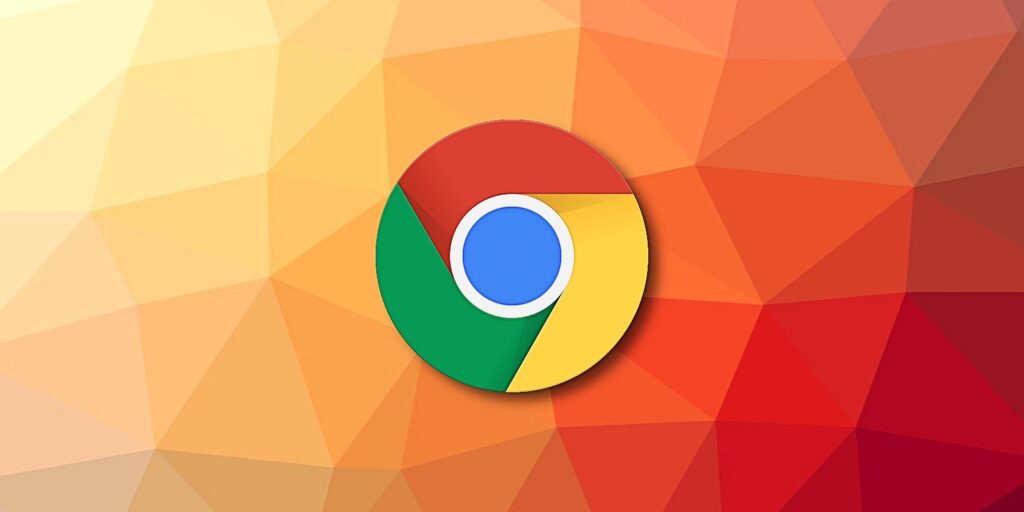
Indice dei contenuti
Disabilita i popup di notifica su Chrome (desktop)
Nella versione desktop di Chrome, fai clic sui tre punti verticali vicino all’angolo in alto a destra e fai clic su Impostazioni. Dal menu di sinistra clicca su Privacy e sicurezza quindi, a destra, su Impostazioni sito.
Scorri verso il basso e fai clic su Notifiche. Nella schermata Notifiche, hai tre opzioni principali: I siti possono chiedere di inviare notifiche, usare messaggi silenziosi e non consentire ai siti di inviare notifiche.
La selezione di quest’ultimo interromperà tutte le notifiche da Chrome. Tuttavia, se desideri comunque ricevere avvisi da alcuni siti Web ma non da altri, puoi effettuare una selezione manuale.
Sotto Comportamento predefinito, vedrai la voce Comportamenti personalizzati. In quella sezione ci sono due elenchi: i siti a cui non è consentito inviarti notifiche e quelli abilitati.
Scorri semplicemente verso il basso fino all’elenco dei siti consentiti e trova il sito che desideri bloccare. Fai clic sui tre punti verticali a destra del sito Web e scegli Blocca o Rimuovi.
Entrambe le opzioni inseriranno il sito nell’elenco non consentito e le notifiche da quel sito Web cesseranno.
Disattiva i popup di notifica su Chrome (Android)
Sulla versione Android di Chrome, il processo è molto simile.
Tocca i tre punti verticali vicino all’angolo in alto a destra e tocca Impostazioni. Dal menu, tocca Notifiche, quindi scorri verso il basso fino a visualizzare la sezione SITI.
Ancora una volta, come con il browser desktop, puoi disattivare tutte le notifiche del sito se lo desideri attivando/disattivando l’interruttore Mostra notifiche. Ma per i singoli siti, tocca semplicemente uno dall’elenco e disattiva le notifiche esattamente allo stesso modo utilizzando l’interruttore Mostra notifiche.
Nota bene: Poiché iOS attualmente non supporta le notifiche push, non le vedrai su un iPhone o iPad in Chrome.